Geotab Data Connector Gebruikershandleiding
Support Document
0 mins to read
De Geotab Data Connector-tool is ontworpen voor wagenparkbeheerders om gecureerde gegevens uit verschillende Geotab-gegevensbronnen, afkomstig uit hun eigen wagenpark, te importeren in de BI-/visualisatietool van hun voorkeur. Met deze tool kunnen Fleet Managers geaggregeerde gegevens in een BI-tool openen zonder dat ze handmatig MyGeotab-rapporten hoeven te gebruiken.
Gebruikershandleiding
EN - CS-CZ - DE-DE - ES-ES - ES-LATAM - FR-CA - FR-FR - IT-IT - JA-JP - KO-KR - PL-PL - PT-BR - SV-SE
Februari 2025
Inhoudsopgave
Inleiding
De Geotab Data Connector is een tool voor wagenparkbeheerders om geaggregeerde gegevens uit talrijke Geotab-gegevensbronnen, afkomstig van hun eigen wagenpark, te importeren in hun favoriete BI- of visualisatietool. De tool geeft wagenparkbeheerders toegang tot geaggregeerde gegevens in hun favoriete BI-tool, zonder dat ze handmatig MyGeotab-rapporten hoeven te over te nemen. In tegenstelling tot de MyGeotab SDK, kunnen wagenparkbeheerders met deze tool hun rapporten aanpassen zonder dat ze hoeven te programmeren.
Aanvullende hulpbronnen
Hulpbron | Omschrijving |
Gedetailleerde definities van de kolommen die beschikbaar zijn in elk van de data assets. | |
Dit document biedt een overzicht van BI-hulpmiddelsjablonen en instructies voor het gebruik en het downloaden van de sjablonen. | |
Geotab Data Connector voorspellende veiligheidsanalyses en gebruikershandleiding benchmarking | In dit document worden twee cruciale aspecten van modern wagenparkbeheer toegelicht: Voorspellende veiligheidsanalyses en veiligheidsbenchmarking. |
Gebruikershandleiding voor onderhoudsinzichten Geotab Data Connector | In dit document worden de afzonderlijke onderhoudsgerelateerde foutcodes beschreven, zoals classificatie van elektrische systemen, water in brandstof, antiblokkeersysteem, motorkoelvloeistof en meer. |
Geotab Data Connector - Gids voor het koppelen van meerdere databases (alleen Power BI) | Dit document (in het Engels) beschrijft een procedure voor het koppelen van maximaal 7 databases aan hetzelfde Power BI-dashboard. |
Vereisten
- Geldige MyGeotab-inloggegevens (databasenaam, gebruikersnaam en wachtwoord).
- De Add-In Data Connector ingeschakeld in MyGeotab.
- U kunt de status van de Add-In controleren op de pagina Data Connector Marketplace.
- U kunt Data Connector rechtstreeks vanuit Marketplace inschakelen of contact opnemen met uw wederverkoper als u geen toegang tot Marketplace hebt.
- Als de Add-In is geïnstalleerd, moet u deze kunnen zien in MyGeotab in het menu aan de zijkant of onder Beheer > Geotab Data Connector (vereist beveiligingsmachtiging - Aangepaste rapporten of Add-Ins starten en Add-In Geotab Data Connector weergeven). Als u deze menuoptie niet in MyGeotab ziet, neemt u contact op met uw databasebeheerder of wederverkoper.
- Maak geen gebruik van modus Beperkte gegevens (RDM) in MyGeotab (niet ondersteund door Data Connector)
- Een van de volgende ondersteunde tools voor BI/visualisatie:
Naam van tool | Ondersteund |
Microsoft Power BI | ✔ |
Microsoft Excel (via Get Data/Power Query) | ✔ |
Tableau | ✔ |
MicroStrategy | ✘ |
SAP Business Objects | ✘ |
✱ OPMERKING: De Geotab Data Connector ondersteunt officieel alleen de nieuwste versie van de bovenstaande tools, maar werkt waarschijnlijk ook voor sommige oudere versies. Als u echter problemen met een oudere versie ondervindt, kunnen we u mogelijk geen ondersteuning bieden.
Met de Geotab Data Connector kunnen gebruikers met behulp van OData verbinding maken met hun gegevens. Om verbinding te maken, moet u zich verifiëren met uw MyGeotab-inloggegevens. Houd er rekening mee dat de URL voor toegang al naar gelang uw MyGeotab-database kan verschillen.
! BELANGRIJK: De bovenstaande tabel geeft alleen aan dat de verbindingsmethode officieel is getest met de Add-In Geotab Data Connector. Hoewel een aantal van de vermelde tools die als niet-ondersteund zijn gemarkeerd wellicht ondersteuning bieden voor OData, kunnen we de functionaliteit niet garanderen wanneer u een ondersteunde tool gebruikt met een niet-ondersteunde verbindingsmethode.
Beginnen met dashboardsjablonen
Geotab biedt dashboardsjablonen voor snelle en effectieve inzichten om de ontwikkeling van uw dashboard te versnellen. U kunt aan de slag met een van de aangeboden voorbeelddashboards door het dashboard te laden, uw MyGeotab-inloggegevens in te voeren, de URL voor toegang te controleren en de gegevens te verversen. Al onze sjablonen zijn te vinden in de Add-In Geotab Data Connector. Meer informatie over het gebruik van de sjablonen en een volledige lijst met beschikbare sjablonen vindt u in de Handleiding voor sjablonen.
Toegang
Algemene toegang via het OData-protocol
Zoek de URL voor basistoegang
Voor Power BI- en Excel-gebruikers geldt dat u de URL voor uniforme toegang kunt gebruiken als omleiding voor zowel Power BI- als Excel-ondersteuningsservers.
! BELANGRIJK: Voor Tableau-gebruikers geldt dat de Data Connector via een alternatieve URL voor toegang moet worden benaderd omdat Tableau geen serveromleiding ondersteunt. De URL is te vinden in de Add-In Geotab Data Connector. De URL bevat een specifiek servernummer dat wordt gebruikt voor toegang tot de Data Connector.
URL voor basistoegang
Ga om te beginnen naar de add-inpagina voor Geotab Data Connector in MyGeotab om de URL voor toegang te krijgen die nodig is voor uw respectievelijke BI-tool:
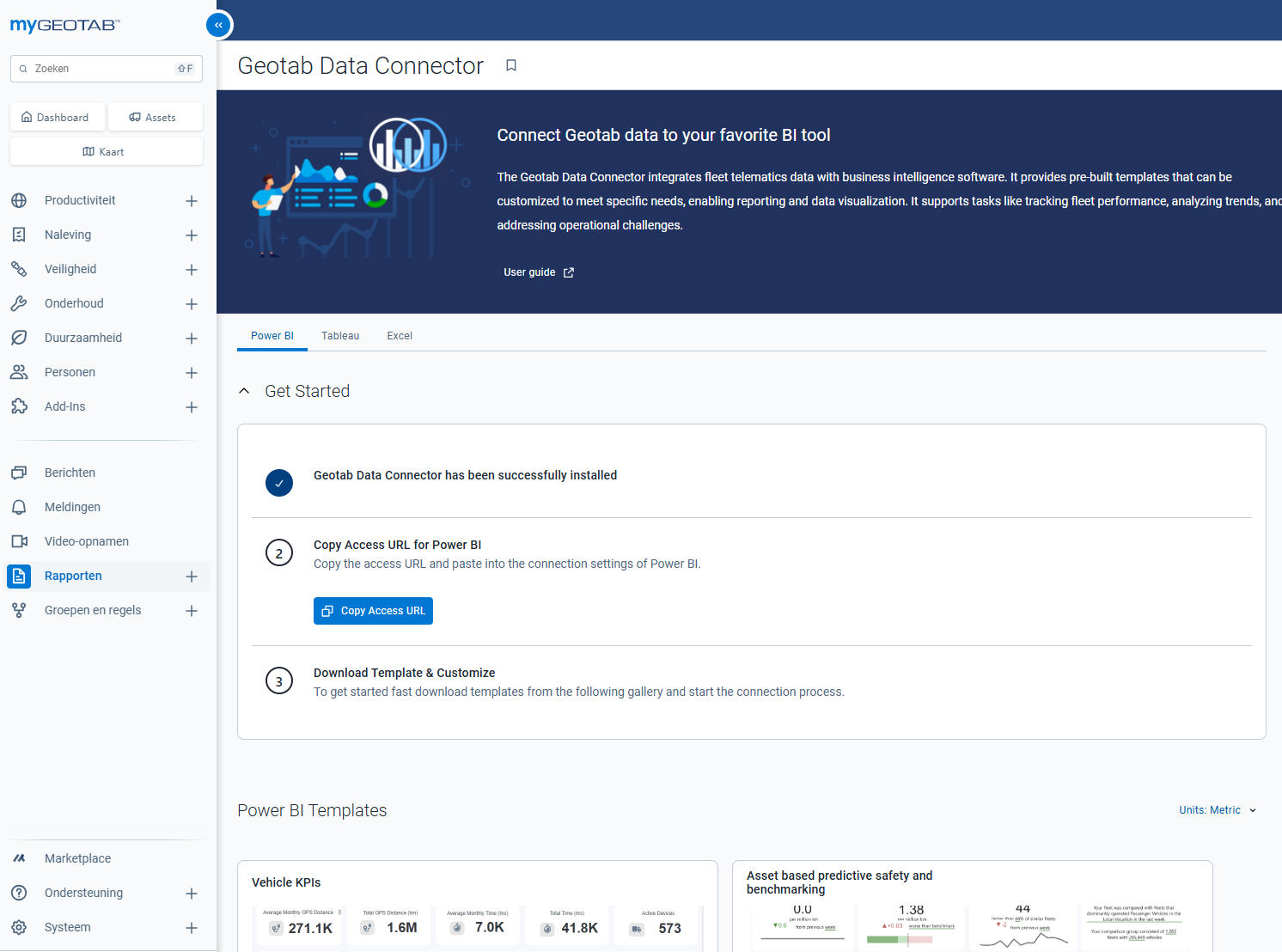
Gebruikersnaam: <MyGeotab Database Name>/<MyGeotab Username>
Wachtwoord: <MyGeotab Password>
Inlogvoorbeeld | ||
MyGeotab-inloggegevens | Inloggegevens Data Connector | |
BI-tool: Power BI of Excel Databasenaam MyGeotab: other_dbname Gebruikersnaam MyGeotab: email@domain.com Wachtwoord MyGeotab: SecurePassword1234 | URL voor toegang: https://data-connector.geotab.com/odata/v4/svc/ Gebruikersnaam: other_dbname/email@domain.com Wachtwoord: SecurePassword1234 | |
BI-tool: Tableau Data Connector Server: 1 Databasenaam MyGeotab: geotab_dbname Gebruikersnaam MyGeotab: email@domain.com Wachtwoord MyGeotab: SecurePassword1234 | URL voor toegang: https://odata-connector-1.geotab.com/odata/v4/svc/ Gebruikersnaam: geotab_dbname/email@domain.com Wachtwoord: SecurePassword1234 | |
Tabel en datumbereikfilter opgeven voor URL voor toegang
Voor operationele rapportage raden we aan datumbereikfilters toe te passen op specifieke tabellen/resources. Het gebruik van datumbereikfilters in tabellen op basis van historische gegevens/datums zorgt ervoor dat de resultaten sneller worden opgehaald omdat de resultaten vooraf zijn gefilterd voordat ze in de BI-tool worden geïmporteerd.
Het datumbereikfilter is van toepassing op de lokale datum of datum/tijd (op basis van de tijdzone-instelling van elk telematica-apparaat in MyGeotab).
Momenteel worden twee typen datumbereikfilters ondersteund: absolute en relatieve datumbereiken. We raden u aan relatieve datumbereiken te gebruiken voor standaard dashboardbewerkingen en absolute datumbereiken voor ad hoc analyses.
Wanneer u datumbereikfilters gebruikt, moet u de tabelnaam of de bron expliciet een naam geven.
URL voor toegang
- Vereenvoudigde URL voor Power BI en Excel: https://data-connector.geotab.com/odata/v4/svc/[tableName]?$search=
<dateRange> - Voor Tableau-specifieke URL's - voor databases op de Data Connector-server
<serverNumber>: https://odata-connector-<serverNumber>.geotab.com/odata/v4/svc/[tableName]?$search=<dateRange>
Ondersteunde tabellen
Alleen tabellen op basis van geschiedenis/datum kunnen met datumbereikfilters worden gebruikt. De volgende tabel-/bronnamen ondersteunen datumbereikfilters:
- VehicleKpi_Daily
- VehicleKpi_Monthly
- DriverKpi_Daily
- DriverKpi_Monthly
- FleetSafety_Daily
- VehicleSafety_Daily
- DriverSafety_Daily
- FaultMonitoring_Daily
Absoluut datumbereik
We raden u aan een absoluut datumbereik te gebruiken voor ad hoc of statische analyses. Wanneer u een absoluut datumbereik gebruikt, worden gegevens op de server vooraf gefilterd op het opgegeven datumbereik wanneer resultaten worden opgehaald in de BI-tool.
Methode 1: Een van- en tot-datum opgeven
- Hiermee wordt gefilterd op gegevensrecords met een lokale datum tussen de opgegeven van- en tot-datum.
- Syntaxis voor datumbereik: from_yyyy-MM-dd_to_yyyy-MM-dd
Methode 2: Alleen een van-datum opgeven
- Hiermee wordt gefilterd op gegevensrecords met een lokale datum tussen de opgegeven van-datum tot de nieuwste beschikbare datum.
- Syntaxis voor datumbereik: from_yyyy-MM-dd
Hieronder staan enkele voorbeelden. Voor Power BI- en Excel-gebruikers moet het subdomein van de URL voor toegang worden vereenvoudigd tot https://data-connector.geotab.com.
Scenario | URL voor toegang |
Data Connector Server: 1 Gewenste tabel: VehicleKpi_Daily Van-datum: 2022-01-05 Tot-datum: 2022-01-19 | https://odata-connector-1.geotab.com/odata/v4/svc/VehicleKpi_Daily?$search=from_2022-01-05_to_2022-01-19 |
Data Connector Server: 2 Gewenste tabel: VehicleKpi_Hourly Van-datum: 2022-01-23 Tot-datum: meest recente | https://odata-connector-2.geotab.com/odata/v4/svc/VehicleKpi_Hourly?$search=from_2022-01-23 |
Relatief datumbereik
We raden u aan om relatieve datumbereiken te gebruiken voor een betere ervaring met dashboards die regelmatig worden ververst. Wanneer u een relatief datumbereik gebruikt, worden gegevens op de server vooraf gefilterd voor het opgegeven doorlopende tijdvenster, wat betekent dat uw dashboards altijd de meest recente informatie weergeven. Met relatieve datumbereiken kunt u bijvoorbeeld dagelijkse voertuigniveaugegevens voor de afgelopen 30 dagen, uurniveaugegevens voor de afgelopen 14 dagen, enzovoort, ophalen.
Ondersteunde positietrefwoorden: Bepaalt of een onpartijdig datumdeel/interval moet worden opgenomen.
- this (these) (dit [deze])
- last (laatste)
Ondersteunde datumdelen: Het datumdeel of interval waarmee het filteren van gegevens wordt geregeld.
- day (dag)
- week (week)
- month (maand)
- year (jaar)
Syntaxis voor datumbereik: <positionKeyword>_<number>_<datePart>
- Wanneer hert argument
<number>de waarde 1 heeft, kan dit volledig om gemaksredenen worden weggelaten en worden gewijzigd in<positionKeyword>_<datePart>
Hieronder staan enkele voorbeelden van algemene, veelgebruikte relatieve datumbereikfilters. Voor Power BI- en Excel-gebruikers moet het subdomein van de URL voor toegang worden vereenvoudigd tot https://data-connector.geotab.com.
Scenario | URL voor toegang |
Data Connector Server: 1 Gewenste tabel: VehicleKpi_Monthly Datum vandaag: 2022-01-23 Gewenst datumbereik: "jaar tot datum" | https://odata-connector-1.geotab.com/odata/v4/svc/VehicleKpi_Daily?$search=this_1_year |
Data Connector Server: 1 Gewenste tabel: VehicleKpi_Monthly Datum vandaag: 2022-01-23 Gewenst datumbereik: "laatste volledige jaar" (kalenderjaar 2021) | https://odata-connector-1.geotab.com/odata/v4/svc/VehicleKpi_Daily?$search=last_1_year |
Data Connector Server: 1 Gewenste tabel: VehicleKpi_Daily Datum vandaag: 2022-01-23 Gewenst datumbereik: "maand tot datum" | https://odata-connector-1.geotab.com/odata/v4/svc/VehicleKpi_Daily?$search=this_1_month |
Data Connector Server: 1 Gewenste tabel: VehicleKpi_Daily Datum vandaag: 2022-01-23 Gewenst datumbereik: "meest recente 3 maanden" (nov 2021, dec 2021, jan 2022) | https://odata-connector-1.geotab.com/odata/v4/svc/VehicleKpi_Hourly?$search=these_3_month this_3_month functioneert ook |
Data Connector Server: 2 Gewenste tabel: VehicleKpi_Daily Datum vandaag: 2022-01-23 Gewenst datumbereik: "laatste 3 volledige maanden" (okt 2021, nov 2021, dec 2021) | https://odata-connector-2.geotab.com/odata/v4/svc/VehicleKpi_Hourly?$search=last_3_month |
Data Connector Server: 2 Gewenste tabel: VehicleKpi_Hourly Datum vandaag: 2022-01-23 Gewenst datumbereik: "laatste 14 dagen" | https://odata-connector-2.geotab.com/odata/v4/svc/VehicleKpi_Hourly?$search=last_14_day |
Power BI gebruiken
Wanneer u de Data Connector gebruikt met Power BI, worden gegevens die van de Connector zijn verkregen in de cache van de lokale computer opgeslagen in het Power BI-bestand. Wij raden u aan uw pagina dagelijks te verversen om toegang te krijgen tot de nieuwste gegevens.
- Selecteer op het tabblad Data de optie Get data.
- Selecteer OData Feed. Als u OData Feed niet in deze selectie kunt vinden, selecteert u Meer… onder de gegevensbronnen, selecteert u Overige in het navigatiemenu links en vervolgens selecteert u OData Feed.
- Schakel het keuzerondje Basic in.
- Plak onder URL de URL voor toegang van Algemene toegang via het OData-protocol die overeenkomt met de Data Connector-server van uw database en klik vervolgens op OK.
- Wanneer u om verificatie wordt gevraagd, selecteert u Basic in het navigatiemenu links.
- Gebruik voor de inloggegevens het volgende:
- Gebruikersnaam:
<MyGeotab Database Name>/<MyGeotab Username> - Wachtwoord:
<MyGeotab Password> - Selecteer op welk niveau deze instellingen moeten worden toegepast: wijzig dit niet
- Gebruikersnaam:
- Klik op Verbinden om de beschikbare gegevensbronnen weer te geven.
- Selecteer alle relevante tabellen en bronnen die u wilt importeren in de Data Navigator.
- Klik op Laden om de huidige gegevens te importeren of klik op Gegevens transformeren om de gegevens te transformeren en te wijzigen voordat u deze in het Power BI-gegevensmodel laadt.
Excel gebruiken
Wanneer u de Data Connector gebruikt met Excel, worden gegevens die van de Connector zijn verkregen in de cache van de lokale computer opgeslagen in het Excel-werkboekbestand. We raden u aan uw pagina dagelijks te verversen om bijgewerkte gegevens op te halen.
- Selecteer onder het tabblad Data de optie Get Data.
- Selecteer onder Van overige bronnen de optie OData Feed.
- Schakel het keuzerondje Basic in.
- Plak onder URL de URL voor toegang uit Algemene toegang via het OData-protocol die overeenkomt met de Data Connector-server van uw database en klik vervolgens op OK.
- Wanneer u om verificatie wordt gevraagd, selecteert u Basic in het navigatiemenu links.
- Gebruik voor de inloggegevens het volgende:
- Gebruikersnaam:
<MyGeotab Database Name>/<MyGeotab Username> - Wachtwoord:
<MyGeotab Password> - Selecteer op welk niveau deze instellingen moeten worden toegepast: wijzig dit niet
- Gebruikersnaam:
- Klik op Verbinden om de beschikbare gegevensbronnen weer te geven.
- Selecteer alle relevante tabellen en bronnen die u wilt importeren in de Data Navigator
- Klik op Laden om de huidige gegevens te importeren of klik op Gegevens transformeren om de gegevens te transformeren en te wijzigen voordat u deze in het Excel-gegevensmodel laadt.
Tableau gebruiken
Wanneer u de Data Connector gebruikt met Tableau, worden gegevens die van de Connector zijn verkregen in de cache van de lokale computer opgeslagen als een Tableau-extractiebestand. Wij raden u aan om de onderliggende gegevensbronnen dagelijks te verversen om bijgewerkte gegevens op te halen.
Voor nieuwe Tableau-werkboeken
- Ga in het navigatievenster Verbinden aan de linkerkant naar Met een server en selecteer Meer...
- Selecteer OData in de uitgevouwen lijst met serverbronnen.
- Plak onder Server de URL voor toegang van Algemene toegang via het OData-protocol die overeenkomt met de Data Connector-server van uw database.
- Selecteer onder Verificatie de optie Gebruikersnaam en wachtwoord.
- Gebruik voor de inloggegevens het volgende:
- Gebruikersnaam:
<MyGeotab Database Name>/<MyGeotab Username> - Wachtwoord:
<MyGeotab Password>
- Gebruikersnaam:
- Klik op Inloggen om de beschikbare gegevensbronnen weer te geven.
- Vanuit het linkernavigatiemenu onder Tabel sleept u de relevante tabel of bron die u wilt importeren naar het pictogram Tabellen hierheen slepen.
- Nu de werkmap is gemaakt, volgt u de stappen in Voor bestaande Tableau-werkmappen om eventuele andere tabellen te importeren.
Voor bestaande Tableau-werkmappen
- Selecteer onder de menubalk bovenaan de optie Data.
- Selecteer Nieuwe gegevensbron.
- Ga onder het scherm Verbinden naar Met een server en selecteer Meer...
- Selecteer OData in de uitgevouwen lijst met serverbronnen.
- Plak onder Server de URL voor toegang van Algemene toegang via het OData-protocol die overeenkomt met de Data Connector-server van uw database.
- Selecteer onder Verificatie de optie Gebruikersnaam en wachtwoord.
- Gebruik voor de inloggegevens het volgende:
- Gebruikersnaam:
<MyGeotab Database Name>/<MyGeotab Username> - Wachtwoord:
<MyGeotab Password>
- Gebruikersnaam:
- Klik op Inloggen om de beschikbare gegevensbronnen weer te geven.
- Vanuit het linkernavigatiemenu onder Tabel sleept u de relevante tabel of bron die u wilt importeren naar het pictogram Tabellen hierheen slepen.
Probleemoplossing
Algemeen
Ik kan met de juiste inloggegevens verbinding maken met de Data Connector. Waarom kan ik het gegevensschema zien, maar geen gegevens (of gegevens voor een specifiek voertuig of apparaat)?
Zorg ervoor dat u de juiste weergavemachtiging voor het voertuig/apparaat in uw MyGeotab-account hebt. Als u de juiste machtigingen hebt ingeschakeld in uw MyGeotab-account en de gegevens nog steeds leeg zijn, kan dit betekenen dat er gedurende de opgegeven periode geen activiteit voor het voertuig/apparaat is geregistreerd.
Wat is Toegangslimiet?
De Toegangslimietfunctie beschermt de stabiliteit van de Data Connector. Er geldt een limiet voor het aantal aanvragen dat binnen een korte periode naar de Data Connector wordt verzonden. Als u het beperkte aantal aanvragen bereikt, moet u wachten voordat u de gegevensbronnen naar uw dashboard ververst.
De toegangslimiet kan per tabel verschillen, maar de algemene toegangslimiet is ingesteld op 100 verzoeken per gebruiker, per minuut.
Ik gebruik een oudere versie van Power BI/Tableau/Excel. Kan ik de Data Connector nog steeds gebruiken?
Voor zover Power BI/Tableau/Excel ondersteuning biedt voor het ophalen van gegevens via de OData-feed, moet u de Data Connector kunnen gebruiken. De Data Connector is echter alleen getest met de nieuwste versies van Power BI, Tableau en Excel.
Ik gebruik andere niet-vermelde BI-tools. Kan ik de Data Connector nog steeds gebruiken?
Momenteel biedt de Data Connector alleen officiële ondersteuning voor Power BI, Excel en Tableau. We bieden geen officiële ondersteuning voor andere BI-tools omdat we het resulterende gedrag niet kunnen garanderen. Er zijn plannen om de ondersteuning in de toekomst naar andere Bi-tools uit te breiden. Het is mogelijk om via het OData-protocol verbinding te maken met vele andere BI-tools, maar Geotab kan op dit moment geen compatibiliteit garanderen.
Waaruit wordt het VIN (voertuigidentificatienummer) ingevuld?
De VIN-gegevens die worden weergegeven in de voertuig-KPI en de voertuigmetadata zijn afkomstig van het VIN-veld op de assetpagina vanaf versie 2 van de Data Connector. Gewoonlijk is dit het VIN dat door het telematica-apparaat van het voertuig wordt uitgelezen. Als het VIN-veld echter handmatig is bewerkt op de assetpagina, geven zowel de tabellen Voertuig-KPI als Voertuigmetadata de door de gebruiker ingevoerde VIN-waarde weer. Als u bepaalde voertuigen hebt die geen VIN via de diagnosepoort in de auto rapporteren, werk dan samen met uw wederverkoper en Geotab-bronnen om een VDR (Vehicle Data Request) te openen.
Ik zie voor sommige voertuigen geen kilometertellerwaarden. Waarom gebeurt dit?
Dit kan gebeuren wanneer het voertuig geen kilometertellergegevens naar het telematica-apparaat communiceert via de diagnosepoortverbinding. Het Data Connector-product registreert momenteel geen handmatig ingevoerde/bewerkte kilometertellergegevens in MyGeotab. Als u bepaalde auto's hebt die geen kilometertellerwaarden via de diagnosepoort in het voertuig rapporteren, werk dan samen met uw wederverkoper en Geotab-bronnen om een VDR (Vehicle Data Request) te openen.
Waarom zie ik sommige velden met betrekking tot de actieradius van elektrische voertuigen (EV) en batterijgezondheid niet in de maandelijkse Voertuig-KPI-tabel?
Voor velden met betrekking tot EV-actieradius en batterijgezondheid tonen we alleen beschikbare informatie als het laatst waargenomen VIN gedurende de maand van een elektrische voertuig is. De weergegeven gegevens over het EV-actieradius en de batterijgezondheid weerspiegelen de laatste schatting binnen de lokale kalendermaand.
Ik gebruik SAML/SSO om me aan te melden bij MyGeotab. Kan ik verifiëren met dezelfde gegevens in Data Connector?
Nee. Momenteel ondersteunt Data Connector alleen basisverificatie. U moet uw verificatietype wijzigen van SAML in basisverificatie of een nieuw account met basisverificatie maken in MyGeotab om verbinding te maken met Data Connector.
Power BI
Waarom krijg ik de foutmelding "Kan geen verbinding maken: Er is een fout opgetreden tijdens het maken van een verbinding. Details: OData: We konden de vereiste ladinginformatie niet detecteren”?
Dit is een bekend Power BI-probleem dat wordt veroorzaakt door een lege respons-payload vanwege een gebrek aan weergaverechten voor de gegevens van de database. Zorg ervoor dat u de juiste weergavemachtiging hebt voor het instellen van het voertuig/apparaat in uw MyGeotab-account.
Hoe wijzig ik de verificatie of gebruiker?
Om de inloggegevens te wijzigen die voor de Data Connector-server worden gebruikt:
- Selecteer Bestand in het lintmenu en selecteer vervolgens Opties en instellingen.
- Klik op Instellingen gegevensbron.
- Selecteer de relevante URL voor toegang tot Data Connector en klik op de knop Machtigingen bewerken.
U zou nu de knop Bewerken onder Referenties moeten zien. Gebruikers kunnen inloggegevens bewerken voor één PBIX-bestand met Data sources in current file of voor meerdere PBIX-bestanden die op dezelfde lokale computer zijn opgeslagen met Global permissions. Houd er rekening mee dat de gebruikte inloggegevens lokaal worden opgeslagen maar niet in elk PBIX-bestand.
De externe server heeft een fout geretourneerd: (400) Bad Request
Controleer nogmaals de inloggegevens die worden gebruikt voor toegang tot de Data Connector. Controleer of de gebruikersnaam de notatie <MyGeotab Database Name>/<MyGeotab Username> heeft.
Controleer ook of de URL voor toegang correct is ingevoerd. Er kan een onjuist geconfigureerde queryoptie zijn na het $search-gedeelte van de URL, zoals de datumnotatie of het datumbereik in de queryoptieargumenten.
De externe server heeft een fout geretourneerd: (401) Not Authorized
Controleer nogmaals de inloggegevens die worden gebruikt voor toegang tot de Data Connector. Controleer of de gebruikersnaam de notatie <MyGeotab Database Name>/<MyGeotab Username> heeft.
De externe server geeft een fout geretourneerd: (404) Not Found
Controleer de URL voor toegang die wordt gebruikt om toegang te krijgen tot de Data Connector. De fout geeft aan dat de aangevraagde bron of tabel niet bestaat.
De externe server heeft een fout geretourneerd: (406)
Controleer de URL voor toegang die wordt gebruikt om toegang te krijgen tot de Data Connector. De fout geeft aan dat de opgegeven Data Connector-server niet overeenkomt met uw MyGeotab-database.
OData: Verzoek mislukt: De externe server heeft een fout geretourneerd: (412)
Deze fout geeft aan dat de gebruiker zich nog niet heeft geabonneerd op de Geotab Data Connector-oplossing. Raadpleeg Vereisten voor instructies over hoe u zich abonneert op de add-in.
OData: Verzoek mislukt: De externe server heeft een fout geretourneerd: (416)
Deze fout geeft aan dat de gegevensaanvraag te groot is en de limieten voor de Data Connector overschrijdt. U kunt overwegen om de hoeveelheid geretourneerde gegevens te verminderen door datumbereikfilters met kleiner bereik te gebruiken.
OData: Verzoek mislukt: De externe server heeft een fout geretourneerd: (429)
Deze fout geeft aan dat u in een korte periode te veel aanvragen naar de Data Connector hebt verzonden. Dit is een functie om de stabiliteit van de Data Connector te beschermen. Wacht enkele minuten voordat u de gegevensbronnen naar uw dashboard ververst.
De toegangslimiet kan per tabel verschillen, maar de algemene limiet is 100 verzoeken per gebruiker per minuut.
OData: Verzoek mislukt: De externe server heeft een fout geretourneerd: (500)
De Data Connector-service is tijdelijk niet beschikbaar. Probeer het later opnieuw. Als de fout zich blijft voordoen, neemt u contact op met de klantenondersteuning.
OData: Verzoek mislukt: De externe server heeft een fout geretourneerd: (503)
MyGeotab-authenticatieservice is tijdelijk niet beschikbaar. Probeer het later opnieuw. Als de fout zich blijft voordoen, neemt u contact op met de klantenondersteuning.
OData: De eigenschap {0} bestaat niet op type {1}. Zorg ervoor dat u alleen een eigenschapsnaam gebruikt die is gedefinieerd door het type of markeer het type als open type.
Er is een wijziging in de metagegevens van de Data Connector. Wis de gegevenscache vanuit de prompt Get Data. Ga naar het tabblad Bestand, klik op Opties en instellingen en klik vervolgens op Opties. Selecteer in het dialoogvenster Opties onder het linker navigatievenster en net onder Global de optie Data Load. Blader in het rechterdeelvenster omlaag naar het gedeelte Data Cache Management Options en klik op Clear Cache. U kunt Power BI nu opnieuw starten voordat u de gegevensverbindingen ververst.
Excel
[DataFormat.Error] We kunnen de gegevens die door deze query worden geproduceerd niet retourneren vanwege de complexiteit ervan.
Deze fout geeft aan dat u in een korte periode te veel aanvragen naar de Data Connector hebt verzonden. Dit is een functie om de stabiliteit van de Data Connector te beschermen. Wacht enkele minuten voordat u de gegevensbronnen naar uw dashboard ververst.
De externe server heeft een fout geretourneerd: (400) Bad Request
Controleer nogmaals de inloggegevens die worden gebruikt voor toegang tot de Data Connector. Controleer of de gebruikersnaam de notatie <MyGeotab Database Name>/<MyGeotab Username> heeft.
Controleer ook of de URL voor toegang correct is ingevoerd. Er kan een onjuist geconfigureerde queryoptie zijn na het $search-gedeelte van de URL, zoals de datumnotatie of het datumbereik in de queryoptieargumenten.
De externe server heeft een fout geretourneerd: (401) Not Authorized
Controleer nogmaals de inloggegevens die worden gebruikt voor toegang tot de Data Connector. Controleer of de gebruikersnaam de notatie <MyGeotab Database Name>/<MyGeotab Username> heeft.
De externe server geeft een fout geretourneerd: (404) Not Found
Controleer de URL voor toegang die wordt gebruikt om toegang te krijgen tot de Data Connector. Deze fout geeft aan dat de aangevraagde bron of tabel niet bestaat.
De externe server heeft een fout geretourneerd: (406)
Controleer de URL voor toegang die wordt gebruikt om toegang te krijgen tot de Data Connector. De fout geeft aan dat de opgegeven Data Connector-server niet overeenkomt met uw MyGeotab-database.
OData: Verzoek mislukt: De externe server heeft een fout geretourneerd: (412)
Deze fout geeft aan dat de gebruiker zich nog niet heeft geabonneerd op de Geotab Data Connector-oplossing. Raadpleeg Vereisten voor instructies over hoe u zich abonneert op de add-in.
OData: Verzoek mislukt: De externe server heeft een fout geretourneerd (416)
Deze fout geeft aan dat de gegevensaanvraag te groot is en de limieten voor de Data Connector overschrijdt. U kunt overwegen om de hoeveelheid geretourneerde gegevens te verminderen door datumbereikfilters met kleiner bereik te gebruiken.
OData: Verzoek mislukt: De externe server heeft een fout geretourneerd: (429)
Deze fout geeft aan dat u in een korte periode te veel aanvragen naar de Data Connector hebt verzonden. Dit is een functie om de stabiliteit van de Data Connector te beschermen. Wacht enkele minuten voordat u de gegevensbronnen naar uw dashboard ververst.
De toegangslimiet kan per tabel verschillen, maar de algemene limiet is 100 verzoeken per gebruiker per minuut.
OData: Verzoek mislukt: De externe server heeft een fout geretourneerd: (500)
De Data Connector-service is tijdelijk niet beschikbaar. Probeer het later opnieuw. Als de fout zich blijft voordoen, neemt u contact op met de klantenondersteuning.
OData: Verzoek mislukt: De externe server heeft een fout geretourneerd: (503)
MyGeotab-authenticatieservice is tijdelijk niet beschikbaar. Probeer het later opnieuw. Als de fout zich blijft voordoen, neemt u contact op met de klantenondersteuning.
OData: De eigenschap {0} bestaat niet op type {1}. Zorg ervoor dat u alleen een eigenschapsnaam gebruikt die is gedefinieerd door het type of markeer het type als een open type.
Er is een wijziging in de metagegevens van de Data Connector. Wis de gegevenscache vanuit de prompt Get Data. Ga naar het tabblad Data en klik op Get Data. Selecteer onder Get Data de optie Query Options. Selecteer in het dialoogvenster Query Options onder het navigatiedeelvenster links de optie Data Load. Blader omlaag naar het gedeelte Data Cache Managment Options en klik op Clear Cache. U kunt Excel nu opnieuw starten voordat u de gegevensverbindingen ververst.
Tableau
Kan geen toegang krijgen tot OData URL {0} met serverrespons 400
Controleer nogmaals de inloggegevens die worden gebruikt voor toegang tot de Data Connector. Controleer of de gebruikersnaam de notatie <MyGeotab Database Name>/<MyGeotab Username> heeft.
Controleer ook of de URL voor toegang correct is ingevoerd. Er kan een onjuist geconfigureerde queryoptie zijn na het $search-gedeelte van de URL, zoals de datumnotatie of het datumbereik in de queryoptieargumenten.
Kan geen toegang krijgen tot OData URL {0} met serverrespons 401
Controleer nogmaals de inloggegevens die worden gebruikt voor toegang tot de Data Connector. Controleer of de gebruikersnaam de notatie <MyGeotab Database Name>/<MyGeotab Username> heeft.
Kan geen toegang krijgen tot OData URL {0} met serverrespons 404
Controleer de URL voor toegang die wordt gebruikt om toegang te krijgen tot de Data Connector. De fout geeft aan dat de aangevraagde bron of tabel niet bestaat.
Kan geen toegang krijgen tot OData URL {0} met serverrespons 406
Controleer de URL voor toegang die wordt gebruikt om toegang te krijgen tot de Data Connector. De fout geeft aan dat de opgegeven Data Connector-server niet overeenkomt met uw MyGeotab-database.
Kan geen toegang krijgen tot OData URL {0} met serverrespons 412
Deze fout geeft aan dat de gebruiker zich nog niet heeft geabonneerd op de Geotab Data Connector-oplossing. Raadpleeg Vereisten voor instructies over hoe u zich abonneert op de add-in.
Kan geen toegang krijgen tot OData URL {0} met serverrespons 416
Deze fout geeft aan dat de gegevensaanvraag te groot is en de limieten van de Data Connector overschrijdt. U kunt overwegen om de hoeveelheid geretourneerde gegevens te verminderen door datumbereikfilters met kleiner bereik te gebruiken.
Kan geen toegang krijgen tot OData URL {0} met serverrespons 429
Deze fout geeft aan dat u in een korte periode te veel aanvragen naar de Data Connector hebt verzonden. Dit is een functie om de stabiliteit van de Data Connector te beschermen. Wacht enkele minuten voordat u de gegevensbronnen naar uw dashboard ververst.
Kan geen toegang krijgen tot OData URL {0} met serverrespons 500
De Data Connector-service is tijdelijk niet beschikbaar. Probeer het later opnieuw. Als de fout zich blijft voordoen, neemt u contact op met de klantenondersteuning.
OData: Verzoek mislukt: De externe server heeft een fout geretourneerd: (503)
MyGeotab-authenticatieservice is tijdelijk niet beschikbaar. Probeer het later opnieuw. Als de fout zich blijft voordoen, neemt u contact op met de klantenondersteuning.
Kan niet verbinden met de server: Deadline overschreden
De fout geeft aan dat er een time-out voor de verbinding is opgetreden. U kunt overwegen om de hoeveelheid geretourneerde gegevens te verminderen door datumbereikfilters met kleiner bereik te gebruiken.